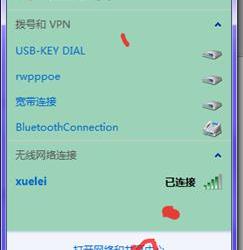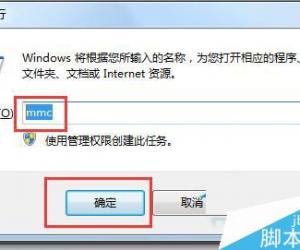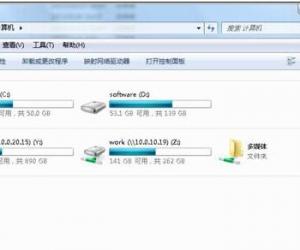如何开启win8系统紧急重启模式 电脑紧急重启功能怎么打开方法
发布时间:2017-10-26 14:01:58作者:知识屋
如何开启win8系统紧急重启模式 电脑紧急重启功能怎么打开方法 我们在使用电脑的时候,总是会遇到很多的电脑难题。当我们在遇到了win8系统如何开启“紧急重启”的时候,那我们应该怎么办呢?今天就一起来跟随知识屋的小编看看怎么解决的吧。
win8系统如何开启“紧急重启”?
1、当我们在遭遇到了这样的电脑难题的时候,那么我们就要使用电脑键盘上的组合快捷键Ctrl+Alt+Del同时按下,然后我们继续进行下一步的操作。
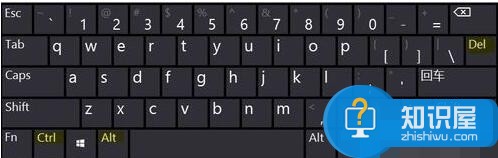
2、当我们在完成了上面的操作步骤以后,现在我们在按下以后就会弹出下面这样的一个画面。
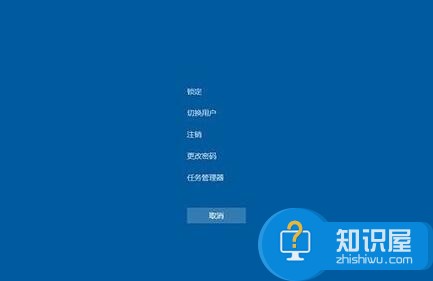
3、这个时候我们还要将Ctrl按住,接着就要在这个页面中对右下角位置的电源按钮进行点击操作。
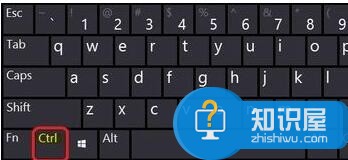
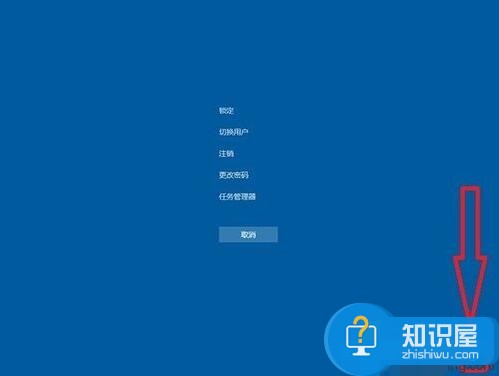
4、这一步我们就已经打开了电脑中的紧急重启功能的页面了。
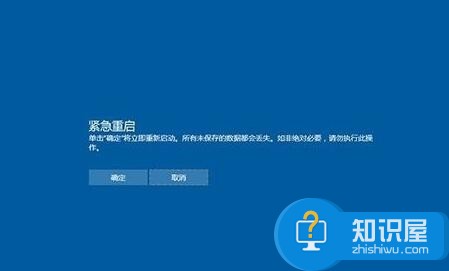
5、最后我们需要做的就是对这个紧急重启进行点击确认就可以了,这就是全部的操作过程了,是不是很简单呢?
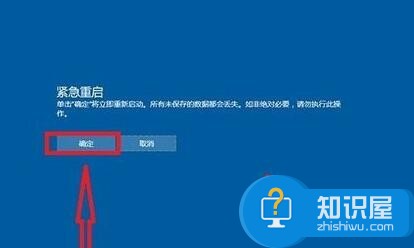
对于我们在遇到了这样的电脑难题的时候,那么我们就可以利用到上面给你们介绍的解决方法进行处理,希望能够对你们有所帮助。
知识阅读
软件推荐
更多 >-
1
 一寸照片的尺寸是多少像素?一寸照片规格排版教程
一寸照片的尺寸是多少像素?一寸照片规格排版教程2016-05-30
-
2
新浪秒拍视频怎么下载?秒拍视频下载的方法教程
-
3
监控怎么安装?网络监控摄像头安装图文教程
-
4
电脑待机时间怎么设置 电脑没多久就进入待机状态
-
5
农行网银K宝密码忘了怎么办?农行网银K宝密码忘了的解决方法
-
6
手机淘宝怎么修改评价 手机淘宝修改评价方法
-
7
支付宝钱包、微信和手机QQ红包怎么用?为手机充话费、淘宝购物、买电影票
-
8
不认识的字怎么查,教你怎样查不认识的字
-
9
如何用QQ音乐下载歌到内存卡里面
-
10
2015年度哪款浏览器好用? 2015年上半年浏览器评测排行榜!